인물 사진 컨트롤
인물 사진 컨트롤은 사람의 아바타 이미지가 있는 경우 해당 이미지를 표시하고, 없는 경우 사람의 이니셜이나 일반 글자 모양을 표시합니다. 컨트롤을 사용하여 사람의 연락처 정보를 관리하는 개체인 Contact 개체를 표시하거나 수동으로 표시 이름과 프로필 사진 등의 연락처 정보를 제공할 수 있습니다.
다음은 사용자 이름을 표시하는 두 개의 텍스트 블록 요소가 포함된 두 개의 인물 사진 컨트롤입니다.
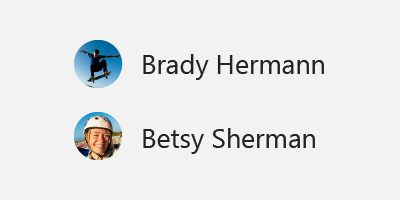
올바른 컨트롤인가요?
사람과 해당 연락처 정보를 표시하려면 인물 사진을 사용하세요. 다음은 인물 사진 컨트롤의 사용 예입니다.
- 현재 사용자를 표시하려면
- 주소록의 연락처를 표시하려면
- 메시지를 보낸 사람을 표시하려면
- 소셜 미디어 연락처를 표시하려면
다음 그림은 연락처 목록의 인물 사진 컨트롤을 보여줍니다.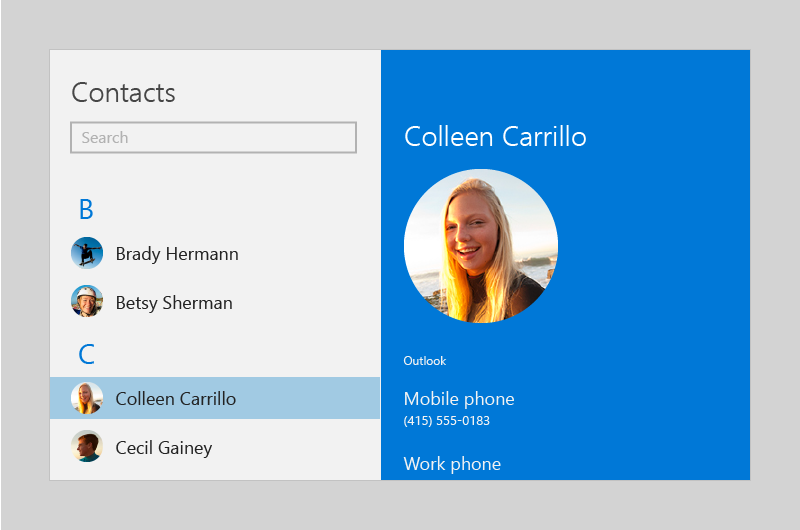
UWP 및 WinUI 2
Important
이 문서의 정보 및 예제는 Windows 앱 SDK 및 WinUI 3를 사용하는 앱에 최적화되어 있지만 WinUI 2를 사용하는 UWP 앱에도 대체로 적용 가능합니다. 플랫폼별 정보 및 예제는 UWP API 참조를 확인하세요.
이 섹션에는 UWP 또는 WinUI 2 앱에서 컨트롤을 사용하는 데 필요한 정보를 다룹니다.
UWP 앱을 위한 PersonPicture 컨트롤은 WinUI 2의 일부로 포함됩니다. 설치 지침을 비롯한 자세한 내용은 WinUI 2를 참조하세요. 이 컨트롤용 API는 Windows.UI.Xaml.Controls 및 Microsoft.UI.Xaml.Controls 네임스페이스에 모두 존재합니다.
- UWP API: PersonPicture 클래스, Contact 클래스, ContactManager 클래스
- WinUI 2 API: PersonPicture 클래스
- WinUI 2 갤러리 앱을 열고 작동 중인 PersonPicture를 확인합니다. WinUI 2 갤러리 앱에는 대부분의 WinUI 2 컨트롤, 특징, 기능의 대화형 예제가 포함되어 있습니다. Microsoft Store에서 앱을 다운로드하거나 GitHub에서 소스 코드를 가져오세요.
최신 WinUI 2를 사용하여 모든 컨트롤에 대한 최신 스타일, 템플릿 및 기능을 가져오는 것이 좋습니다.
이 문서의 코드를 WinUI 2와 함께 사용하려면 XAML의 별칭(여기서는 muxc 사용)을 사용하여 프로젝트에 포함된 Windows UI 라이브러리 API를 표현합니다. 자세한 내용은 WinUI 2 시작을 참조하세요.
xmlns:muxc="using:Microsoft.UI.Xaml.Controls"
<muxc:PersonPicture />
인물 사진 만들기
- 중요 API: PersonPicture 클래스
WinUI 3 갤러리 앱에는 대부분의 WinUI 3 컨트롤, 특징, 기능의 대화형 예제가 포함되어 있습니다. Microsoft Store에서 앱을 다운로드하거나 GitHub에서 소스 코드를 가져오세요.
인물 사진을 만들려면 PersonPicture 클래스를 사용합니다. 이 예제에서는 PersonPicture 컨트롤을 만들고 수동으로 사람의 표시 이름, 프로필 사진 및 이니셜을 제공합니다.
<PersonPicture
DisplayName="Betsy Sherman"
ProfilePicture="Assets\BetsyShermanProfile.png"
Initials="BS" />
인물 사진 컨트롤을 사용하여 Contact 개체 표시
인물 사진 컨트롤을 사용하여 Contact 개체를 표시할 수 있습니다.
<Page
x:Class="SampleApp.PersonPictureContactExample"
xmlns="http://schemas.microsoft.com/winfx/2006/xaml/presentation"
xmlns:x="http://schemas.microsoft.com/winfx/2006/xaml"
xmlns:local="using:SampleApp"
xmlns:d="http://schemas.microsoft.com/expression/blend/2008"
xmlns:mc="http://schemas.openxmlformats.org/markup-compatibility/2006"
mc:Ignorable="d">
<StackPanel Background="{ThemeResource ApplicationPageBackgroundThemeBrush}">
<PersonPicture
Contact="{x:Bind CurrentContact, Mode=OneWay}" />
<Button Click="LoadContactButton_Click">Load contact</Button>
</StackPanel>
</Page>
using System;
using System.Collections.Generic;
using System.IO;
using System.Linq;
using System.Runtime.InteropServices.WindowsRuntime;
using Windows.Foundation;
using Windows.Foundation.Collections;
using Windows.UI.Xaml;
using Windows.UI.Xaml.Controls;
using Windows.UI.Xaml.Controls.Primitives;
using Windows.UI.Xaml.Data;
using Windows.UI.Xaml.Input;
using Windows.UI.Xaml.Media;
using Windows.UI.Xaml.Navigation;
using Windows.ApplicationModel.Contacts;
namespace SampleApp
{
public sealed partial class PersonPictureContactExample : Page, System.ComponentModel.INotifyPropertyChanged
{
public PersonPictureContactExample()
{
this.InitializeComponent();
}
private Windows.ApplicationModel.Contacts.Contact _currentContact;
public Windows.ApplicationModel.Contacts.Contact CurrentContact
{
get => _currentContact;
set
{
_currentContact = value;
PropertyChanged?.Invoke(this,
new System.ComponentModel.PropertyChangedEventArgs(nameof(CurrentContact)));
}
}
public event System.ComponentModel.PropertyChangedEventHandler PropertyChanged;
public static async System.Threading.Tasks.Task<Windows.ApplicationModel.Contacts.Contact> CreateContact()
{
var contact = new Windows.ApplicationModel.Contacts.Contact();
contact.FirstName = "Betsy";
contact.LastName = "Sherman";
// Get the app folder where the images are stored.
var appInstalledFolder =
Windows.ApplicationModel.Package.Current.InstalledLocation;
var assets = await appInstalledFolder.GetFolderAsync("Assets");
var imageFile = await assets.GetFileAsync("betsy.png");
contact.SourceDisplayPicture = imageFile;
return contact;
}
private async void LoadContactButton_Click(object sender, RoutedEventArgs e)
{
CurrentContact = await CreateContact();
}
}
}
참고 항목
코드를 단순하게 유지하기 위해 이 예제에서는 새 Contact 개체를 만듭니다. 실제 앱에서는 사용자가 연락처를 선택하게 하거나 ContactManager를 사용하여 연락처 목록을 쿼리합니다. 연락처 검색 및 관리에 대한 자세한 내용은 연락처 및 일정 문서를 참조하세요.
표시할 정보 결정
Contact 개체를 제공하면 인물 사진 컨트롤이 이를 평가하여 표시할 수 있는 정보를 결정합니다.
이미지를 사용할 수 있는 경우 컨트롤에서 찾는 첫 번째 이미지를 다음과 같은 순서로 표시합니다.
- LargeDisplayPicture
- SmallDisplayPicture
- 미리 보기
PreferSmallImage 속성을 true로 설정하여 선택되는 이미지를 변경할 수 있습니다. 이렇게 설정하면 SmallDisplayPicture에 LargeDisplayPicture보다 높은 우선 순위가 지정됩니다.
이미지가 없는 경우 컨트롤에서 연락처의 이름이나 이니셜을 표시합니다. 이름 데이터가 없는 경우 컨트롤에서 이메일 주소나 전화 번호 등의 연락처 데이터를 표시합니다.
샘플 코드 가져오기
- WinUI 갤러리 샘플 - 대화형 형식으로 모든 XAML 컨트롤을 보여줍니다.
관련된 문서
Windows developer
